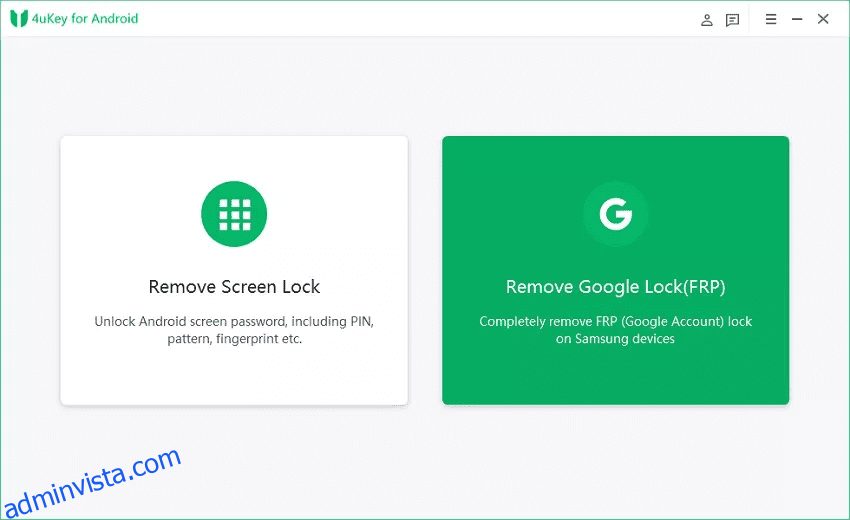Tänk dig att köpa en begagnad Samsung-telefon i utmärkt skick men inte kunna komma åt den.
Detta kan hända på grund av säkerhets-FRP-låset på Android-enheter som hindrar nya användare från att få tillgång till ägarens telefon. Det ser till att ingen utom ägaren kan komma åt telefonen utan de korrekta uppgifterna för sitt Google-konto.
FRP-lås är en fantastisk funktion eftersom det sätter din integritet och säkerhet i främsta rummet. Men samma funktion kan verka frustrerande när du precis har köpt en begagnad telefon som har ett lås och du inte kan gå vidare.
Om du för närvarande har fastnat i den här situationen kan det verka som en tuff uppgift att bryta sig loss från låset, men den goda nyheten är att det är okomplicerat. FRP-bypass-verktygen som jag kommer att nämna i den här artikeln hjälper dig att låsa upp enheten och börja använda den omedelbart. 🔓
Låt oss hoppa direkt in i det.
Innehållsförteckning
Tenorshare 4uKey
Inga överraskningar för att ha Tenorshare 4uKey i det här inlägget eftersom det har varit en så konsekvent lösning genom åren för olika lås på din Android-enhet.
Funktionen för borttagning av FRP-lås i detta verktyg har en hög framgångsfrekvens och ger dig fullständig kontroll över din enhet på nolltid. Faktum är att det kan radera Google-kontot utan att du behöver ange lösenordet.
Här är steg-för-steg-instruktionerna för att kringgå FRP-låset med den här lösningen:
Steg 1: Ladda ner, installera och öppna Tenorshare 4uKey.
Steg 2: Anslut din Samsung-enhet och klicka sedan på ”Ta bort Google Lock (FRP)”.
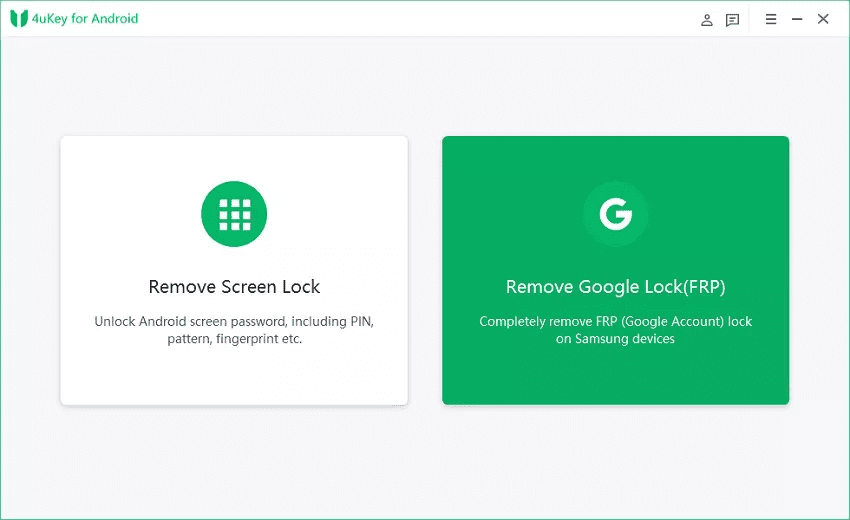
Steg 3: På den här sidan blir du ombedd att välja din enhets OS-version. Välj rätt, eller om du inte vet, klicka på ”Känner du inte till enhetens OS-version?” länk för att kontrollera versionen.
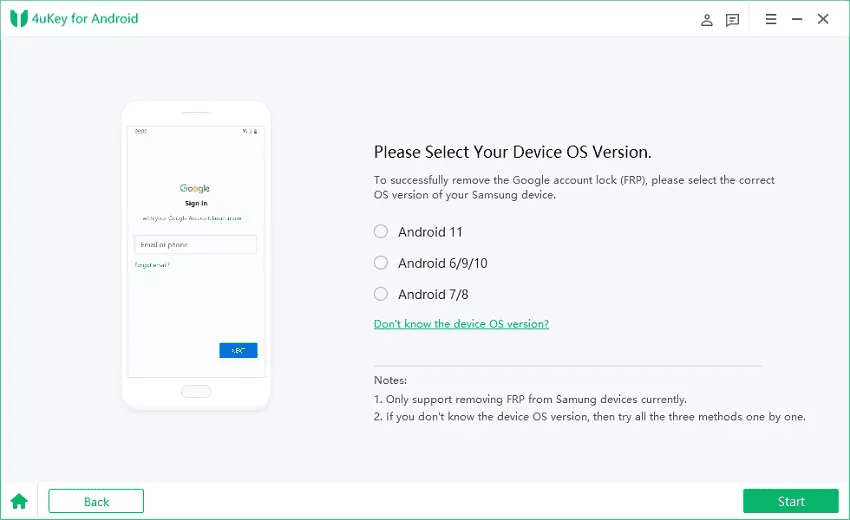
Steg 4: Nu, beroende på OS-versionen av din enhet, kommer du att få instruktioner i enlighet därmed. Exemplet nedan är av Android 11/12. När du har bekräftat instruktionerna klickar du på ”Start”.
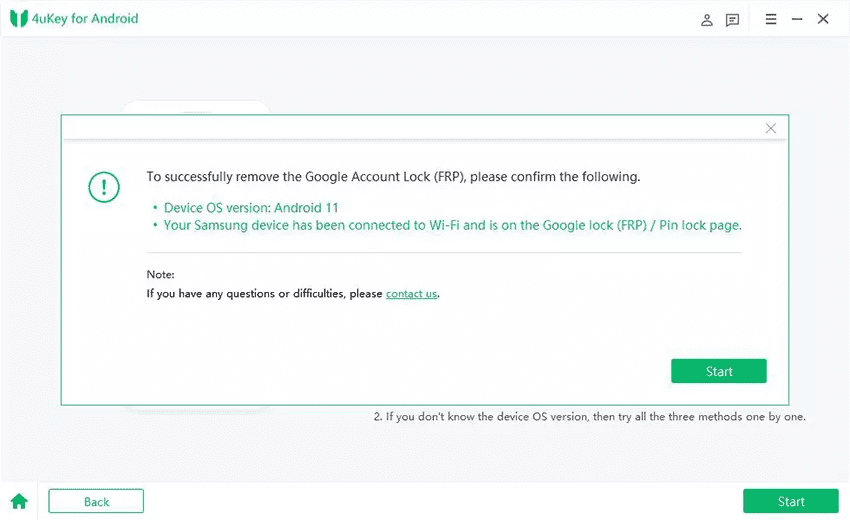
Steg 5: Verktyget skickar ett meddelande till den anslutna Samsung-enheten.
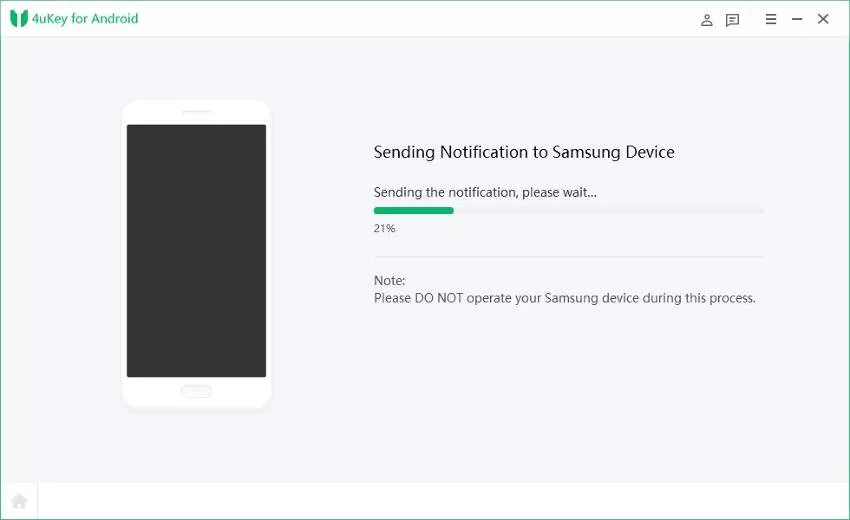
Steg 6: När meddelandet har skickats kommer verktyget att be dig öppna Galaxy Store på din telefon genom att trycka på ”visa” som visas i exemplet nedan.
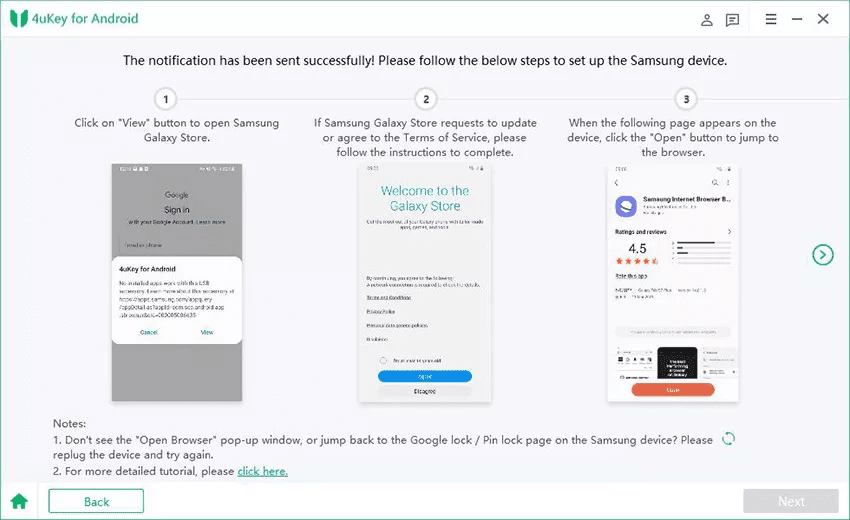
Steg 7: Följ instruktionerna för att ladda ner appen ”Alliance Shield” från Galaxy Store.
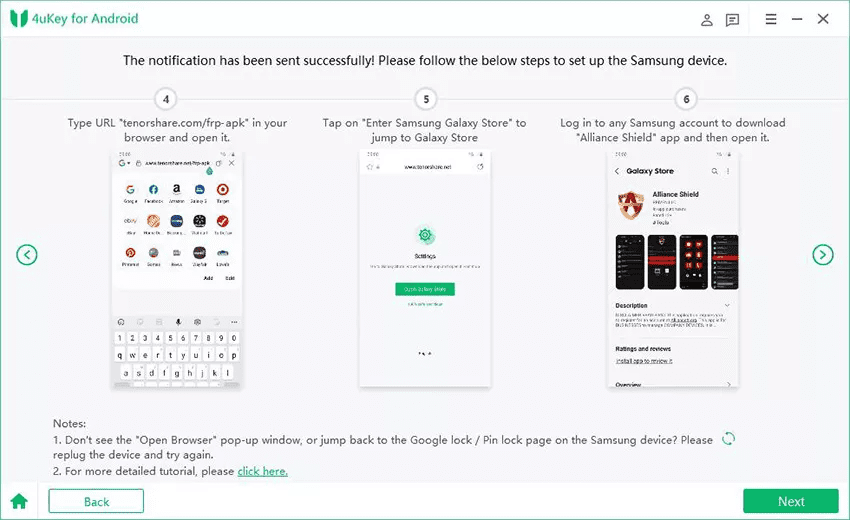
Steg 8: I det här steget måste du öppna Alliance Shield-appen och registrera dig för ett nytt konto. Efter det kan du logga in på den, ange enhetsmodellen och trycka på ”Nästa”.
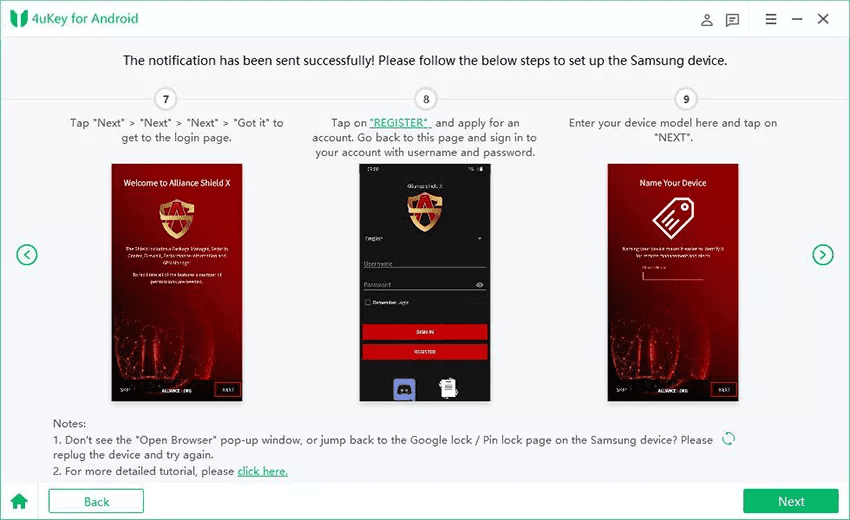
Steg 9: Du kommer att se fler instruktioner, främst för att aktivera ”Device Admin” och ”Knox”. Efter det, gå till App Manager och sök efter ”Service mode”.
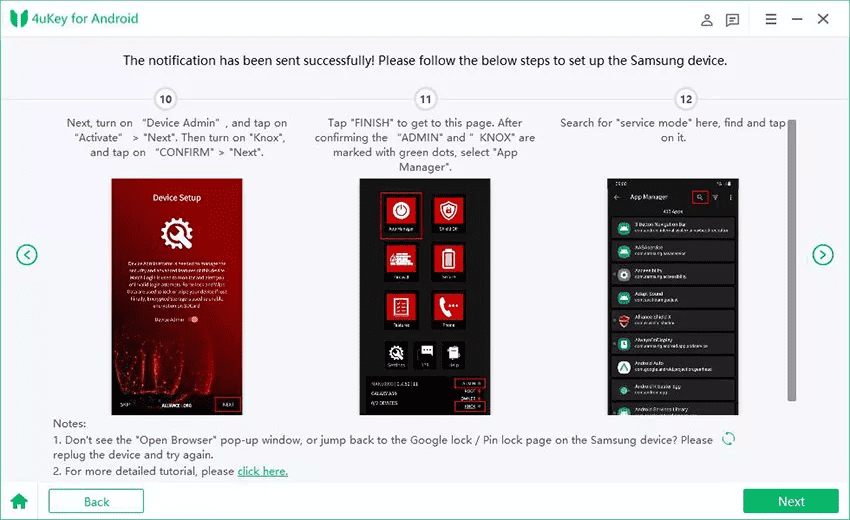
Steg 10: Nu måste du slå på ”Serviceläge” och välja ”MTP+ADB” på din telefon. Detta är ett viktigt steg, så se till att du gör det och tillåt USB-felsökning. Därefter måste du koppla ur och återansluta USB-kabeln till din Samsung-enhet.
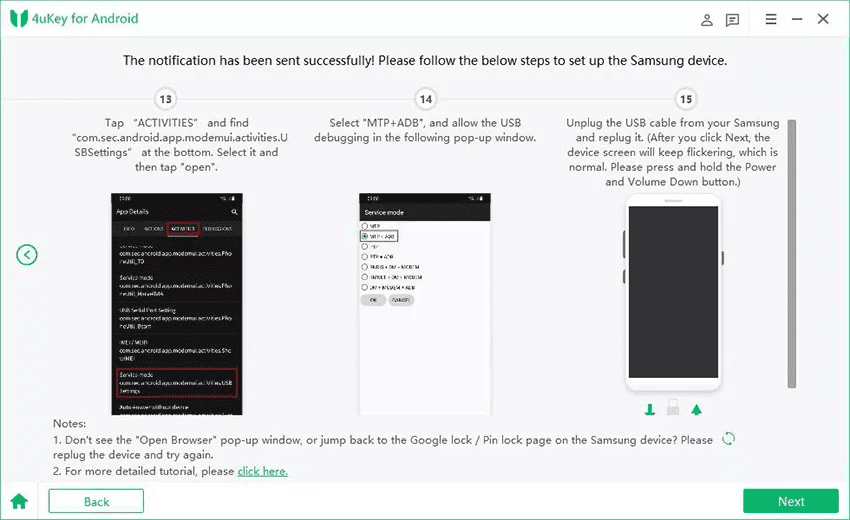
Steg 11: Slutligen kommer verktyget att börja ta bort FRP-låset.
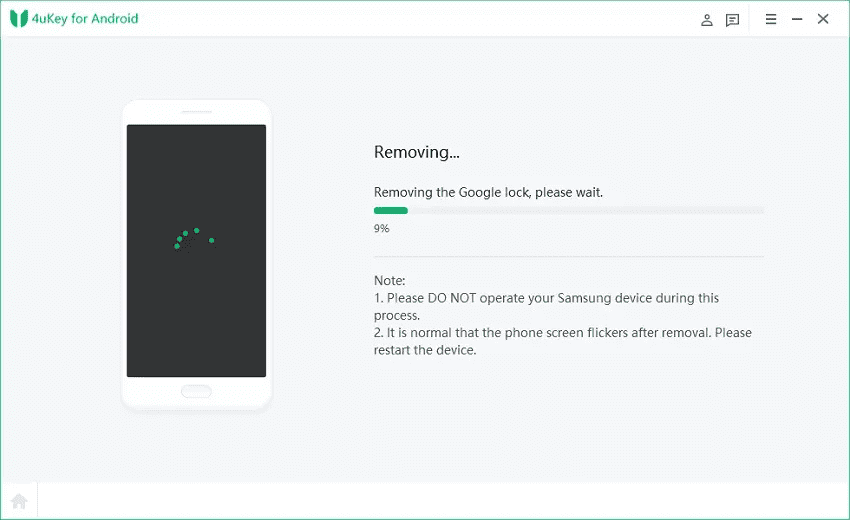
Steg 12: Det här sista steget handlar bara om att fabriksåterställa din telefon för att få en nystart. Gå vidare och gör det med hjälp av de nämnda stegen, och du är klar.
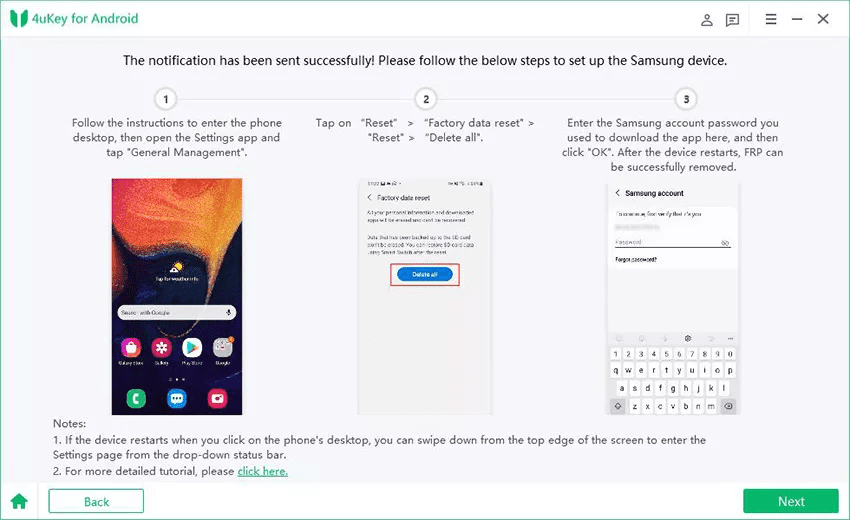
Det var stegen som krävdes för att kringgå FRP-låset med Tenorshare 4uKey.
Lås upp Junky
Lås upp Junky är här för att göra FRP-upplåsning och Carrier-upplåsning ganska enkelt för dina enheter. Huvudsyftet med UnlockJunky är att ge användarna en snabb och enkel Bypass-tjänst för Samsung såväl som olika andra enheter.
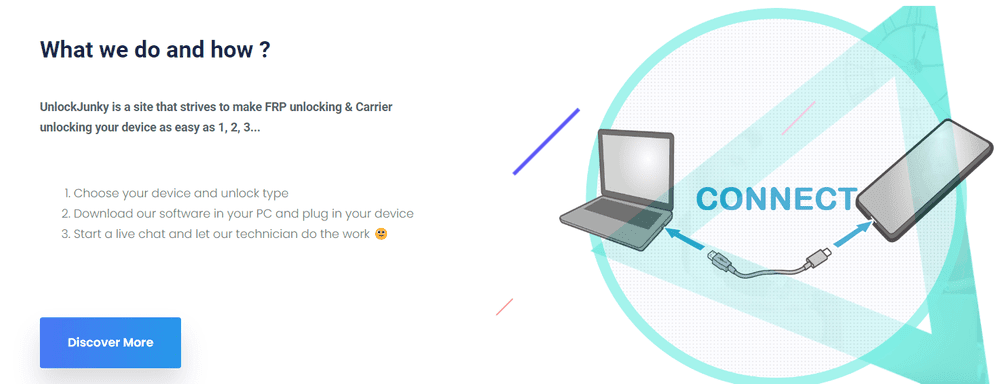
Det här verktyget gör det enkelt att låsa upp din enhet eftersom du helt enkelt behöver välja din enhet och upplåsningstyp, ladda ner programvaran på din PC och koppla in din enhet och överlåta det till teknikern att göra jobbet medan du är i livechatten .
UnlockJunky erbjuder livechatt och support dygnet runt. Du kan förvänta dig att din enhet låses upp inom 5 till 15 minuter. Det bästa här är att du inte ens behöver lämna bekvämligheten av ditt hem eftersom allt utförs online. Utöver det erbjuder UnlockJunky de bästa tjänsterna till överkomliga priser.
DroidKit
Fungerar bra med både Windows och macOS, Droidkit kan enkelt lyfta av FRP-låset på din Samsung-enhet.
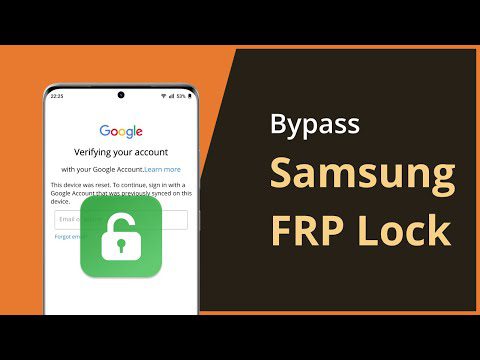
Oavsett vilken modell du använder förblir det här verktygets framgångsfrekvens oberörd. Detta är med hjälp av deras separata upplåsningsprocesser för alla olika modeller, och ser till att de inte använder formeln ”en storlek passar alla”.
Du kan återfå full tillgång till din telefon direkt efter borttagningen av låset, och det bästa är att hela processen är säkrad med SSL-256-kryptering. Din integritet tas på största allvar av det här verktyget, och jag tror att det som användare inte kan finnas något bättre än så.
Andra funktioner i DroidKit inkluderar att återställa förlorad data utan säkerhetskopiering, åtgärda Android-systemproblem och spara data från en kraschad Samsung-enhet.
Du kan testa funktionerna i det här verktyget med deras kostnadsfria plan.
Lås upp Go från iToolab gör Samsung FRP till en barnlek. Du behöver bara en dator, en anslutningskabel och följ några enkla steg.

Det enda du behöver vara uppmärksam på är att välja rätt Android-version. När detta skrivs stöder UnlockGo alla Samsung-enheter på Android 5 till 12.
Inte bara kan det enkelt kringgå Samsung FRP, utan du kan också använda UnlockGo för att bryta igenom skärmlåset på 2000+ Android-telefoner från över 15 märken.
UnlockGo fungerar perfekt på flera versioner av Windows. Man kan fritt ladda ner applikationerna för att kontrollera deras enhetskompatibilitet innan man betalar och fortsätter med upplåsningen.
Prenumerationerna är många, allt från månadsvis till livstid, och backas upp med en 30-dagars pengarna-tillbaka-garanti.
Slutsats 📱
Det är en fantastisk känsla när du äntligen kan bryta dig loss från ett lås, och dessa verktyg ovan hjälper dig att göra just det. De är gratis att komma igång och kommer inte att ge dig svårt att ta reda på gränssnittet. Bäst av alla? De respekterar din integritet. 🕵️♂️
Därefter kan du kolla in dessa Android-låsskärmsborttagningsverktyg.